qq备份到电脑的聊天记录怎么恢复 电脑端qq备份聊天记录恢复教程
更新时间:2023-08-13 15:43:04作者:jiang
qq备份到电脑的聊天记录怎么恢复,随着社交软件的普及,QQ已成为我们日常生活中不可或缺的沟通工具之一,由于各种原因,我们时常会不小心删除了一些重要的聊天记录。如果我们将QQ备份到电脑上,又该如何恢复这些备份的聊天记录呢?不用担心在本文中我们将为大家介绍电脑端QQ备份聊天记录的恢复教程,帮助大家轻松找回丢失的重要对话。无论是出于工作需要还是个人需求,都能从本文中找到适合自己的解决方法,让我们一起来了解吧。
步骤如下:
1.首先,我们找到备份在本地的聊天记录。如果忘记备份路径也无关系,做过备份的话,点击恢复会自动寻找已备份的文件;
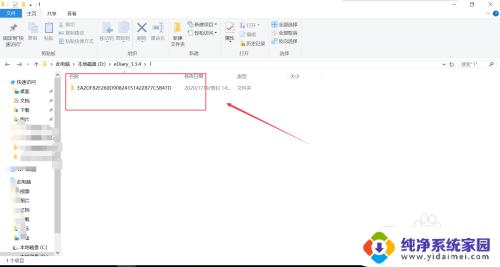
2.然后在打开qq,点击主菜单,进入“聊天记录备份与恢复”功能;
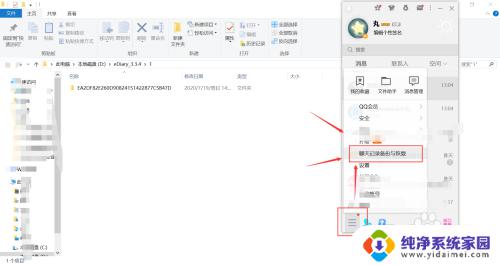
3.点击恢复聊天记录到手机;
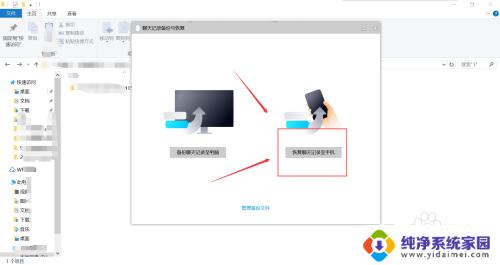
4.点击恢复功能后,聊天记录恢复页面会自动将已备份的文件显示出来。我们选中备份记录,点击恢复;
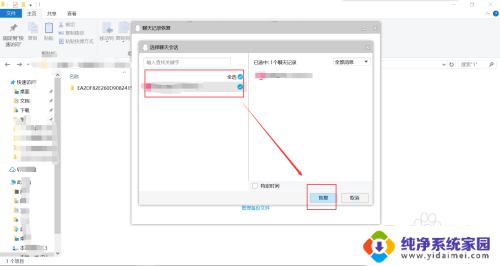
5.点击恢复功能后,提示需要在手机端进行确认。我们打开手机qq,点击确定即可;
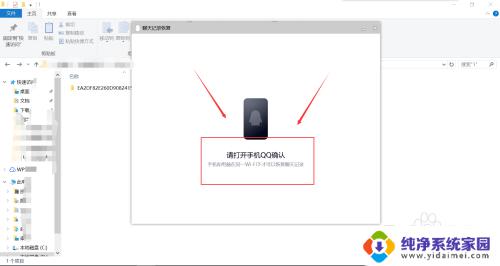
6.完成恢复后,会弹出恢复成功的提示,这时我们即完成了备份文件恢复操作。
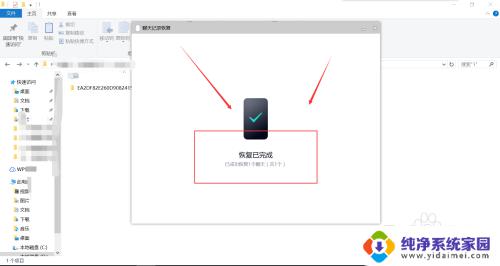
以上是关于如何恢复从QQ备份到电脑的聊天记录的全部内容,需要的用户可以按照小编的步骤操作,希望这对大家有所帮助。
qq备份到电脑的聊天记录怎么恢复 电脑端qq备份聊天记录恢复教程相关教程
- QQ电脑聊天记录怎么备份教程详解,备份QQ电脑聊天记录的简单方法
- qq备份聊天记录在哪里 QQ聊天记录在电脑哪个目录下
- 聊天记录怎么找回qq QQ聊天记录恢复教程详解
- 怎样找回删除的qq聊天记录 QQ聊天记录恢复教程
- 电脑上面的聊天记录怎么备份 电脑QQ备份聊天记录文件存储位置
- qq聊天记录备份在哪里看 电脑QQ备份聊天记录在哪个文件夹
- qq删除的聊天记录怎么找回来 QQ聊天记录恢复方法详解
- qq如何找回聊天记录 QQ聊天记录恢复工具下载
- 微信电脑端聊天记录怎么恢复到手机里面 电脑版微信聊天记录恢复教程
- 电脑的聊天记录怎么恢复 电脑版微信聊天记录恢复方法
- 笔记本开机按f1才能开机 电脑每次启动都要按F1怎么解决
- 电脑打印机怎么设置默认打印机 怎么在电脑上设置默认打印机
- windows取消pin登录 如何关闭Windows 10开机PIN码
- 刚刚删除的应用怎么恢复 安卓手机卸载应用后怎么恢复
- word用户名怎么改 Word用户名怎么改
- 电脑宽带错误651是怎么回事 宽带连接出现651错误怎么办